Contenido
- Certificado Ingresos y Retenciones Formato 2276
- Formato para Banco de Bogotá y Scotiabank Colpatria S.A
- Importar Aumentos de Salario Masivos
- Reporte - Último aumento de Salario
- Reporte detallado de valores transmitidos de nómina electrónica por empleado
- Nuevos Conceptos Nómina
Certificado Ingreso y Retenciones Formato 2276
En nuestro sistema de Nómina ya contamos con el certificado de Ingresos y Retenciones 2276, con esta nueva actualización encontrarás nuevos conceptos que debes incluir en la generación del certificado de Ingresos y Retenciones del 2024.
Los conceptos nuevos son:
- Retroactividad Salarial
- Viáticos Manutención/Alojamiento Salarial
- Viáticos Manutención/Alojamiento No Salarial
- Extralegales
Para más información del proceso da clic aquí.
Formato para Banco de Bogotá y Scotiabank Colpatria S.A
En la actualidad tienes la posibilidad de definir las cuentas bancarias para generar los pagos de Nómina, algunas de estas requieren un formato, ahora en la Nómina Loggro encontrarás los formatos actualizados para el Banco de Bogotá y Scotiabank Colpatria.
Si en tu compañía utilizas uno de estos bancos es necesario actualizar el formato para que puedas generar los pago de Nómina, para realizar este proceso debes ingresar a Configuración → Organización, luego desde la pestaña Parámetros, ubica la opción "Cuenta bancaria para realizar los pagos de nómina".
Formato Banco de Bogotá
Al seleccionar o ingresar la cuenta bancaria, el sistema habilita la opción Elija el formato para la transferencia bancaria, se mostrará una lista desplegable en la cual puedes seleccionar entre estos 2 formatos:
-
- Archivo plano con campos de longitud fija
- Archivo con campos separados por comas (,)

Formato Banco Scotiabank Colpatria S.A.
Si en tu empresa manejan una cuenta bancaria relacionada a este banco, en la opción Medio de Pago el sistema genera una lista desplegable en la cual debes elegir un formato entre estos disponibles:
-
- Archivo XML
- Archivo PLANO

Manejo Formato PLAN PLUS 100+
Si tienes activo Plan PLUS 100+, cuentas con la posibilidad de configurar varias cuentas bancarias para el pago de la nómina, para hacerlo debes marcar SI en la opción "¿Es posible que la organización pague la nómina utilizando diferentes cuentas bancarias?", al marcar este campo se habilita la posibilidad de definir las cuentas, para hacerlo debes dar clic en aquí. Se abre una nueva ventana en la cual debes seleccionar la información de la cuenta bancaria.
Se abre una nueva ventana en la cual debes seleccionar la información de la cuenta bancaria.
- Cuenta Banco de Bogotá: Al seleccionar o ingresar la cuenta bancaria relacionada a este banco, el sistema habilita la opción Formato / Medio de Pago en esta con ayuda de la lista desplegable debes seleccionar uno de estos 2 formatos:
- Archivo plano con campos de longitud fija
- Archivo con campos separados por comas (,)

- Cuenta Banco Scotiabank Colpatria S.A.: Al seleccionar una cuenta de este banco, se habilita el campo Formato / Medio de Pago en el cual con ayuda de la lista desplegable debes seleccionar uno de estos 2 formatos:
- Archivo XML
- Archivo PLANO
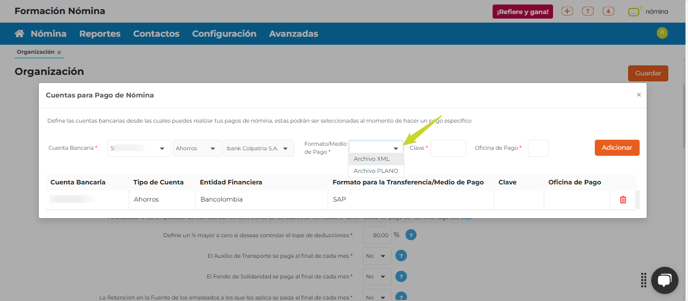
Una vez ingresada la información, debes dar clic en Agregar, para conservar los cambios.
Importar Aumentos de Salario Masivos
Esta nueva funcionalidad aplica para el Plan Nómina Plus 100+
Actualmente para realizar un aumento de salario desde la aplicación se debe realizar de manera individual en cada uno de los empleados, ahora con el plan PLUS 100+ tienes la posibilidad de realizarlo de manera masiva, este proceso lo realizas con ayuda de una plantilla de importación.
Para realizar el proceso debes ingresar a Nómina → Gestión Empleados. En la nueva ventana da clic en Mas opciones → Importar Aumentos de Salario.
En la nueva ventana da clic en Mas opciones → Importar Aumentos de Salario. Luego de esto encuentras información del proceso y la plantilla requerida para realizar los cambios, debes dar clic en Descargar Plantilla.
Luego de esto encuentras información del proceso y la plantilla requerida para realizar los cambios, debes dar clic en Descargar Plantilla.
Al abrir la plantilla en tu equipo puedes evidenciar que se encuentra previamente diligenciada con los datos de los empleados vinculados y el salario vigente a la fecha del último pago de nómina. Para realizar la modificación se debe diligenciar las columnas en color azul (*) las cuales son de obligatorio diligenciamiento.
Para realizar la modificación se debe diligenciar las columnas en color azul (*) las cuales son de obligatorio diligenciamiento.
- Tipo de Aumento (*): Este campo es de obligatorio diligenciamiento, cuenta con una lista desplegable en la cual debes seleccionar el tipo de aumento que se debe realizar al empleado.
- Porcentaje: Este campo no es obligatorio, solo se debe diligenciar si en el campo anterior Tipo de Aumento se seleccionó "Porcentaje".
Esta información del % solo se tendrá en cuenta en la aplicación para guardarlo en un historial de cambios del empleado. -
El Nuevo Salario Integral (*): Este campo es de obligatorio diligenciamiento, se debe completar con ayuda de la lista desplegable.
-
Nuevo Salario (*): En este campo debes ingresar el nuevo salario que tendrá el empleado.
-
Año a Partir del Cual Rige el Nuevo Salario (*): Se debe ingresar aquí el año a partir del cual debe regir el nuevo salario.
-
Mes a Partir del Cual Rige el Nuevo Salario (*): Con ayuda de la lista desplegable debes ingresar el mes a partir del cual debe regir el nuevo salario.

-
Período a Partir del Cual Rige el Nuevo Salario (*): Ingrese aquí la quincena, década o mes a partir del cual rige el nuevo salario, con ayuda de la lista desplegable.
Reporte - Último Aumento de Salario
Esta nueva funcionalidad aplica para el Plan Nómina Plus 100+
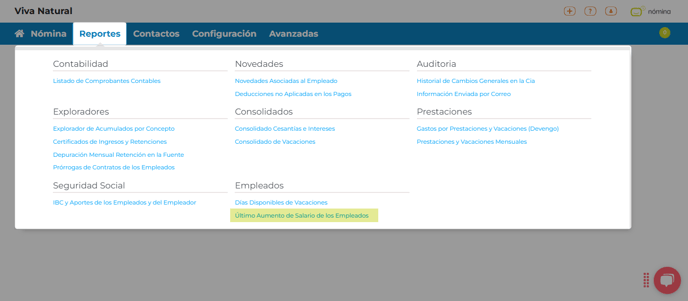 Se abre una nueva, en la cual puedes evidenciar los siguientes datos:
Se abre una nueva, en la cual puedes evidenciar los siguientes datos: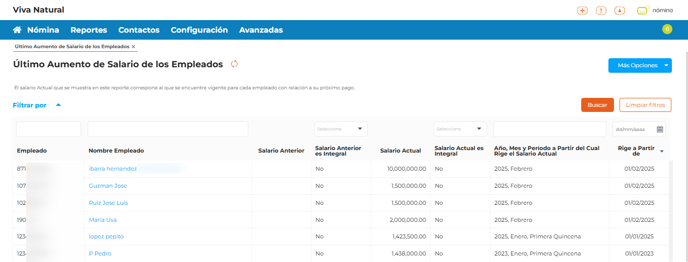
Reporte detallado de los valores transmitidos de nomina electrónica por empleado
Esta nueva funcionalidad aplica para el Plan Nómina Plus 100+
Esta nueva funcionalidad te permite descargar la información de la Nómina Electrónica de manera detallada.
 En la nueva ventana podrás visualizar las nóminas transmitidas a la DIAN, debes dar clic en los 3 puntos al lado derecho sobre la nómina a consultar y posteriormente en Ver Documentos.
En la nueva ventana podrás visualizar las nóminas transmitidas a la DIAN, debes dar clic en los 3 puntos al lado derecho sobre la nómina a consultar y posteriormente en Ver Documentos. 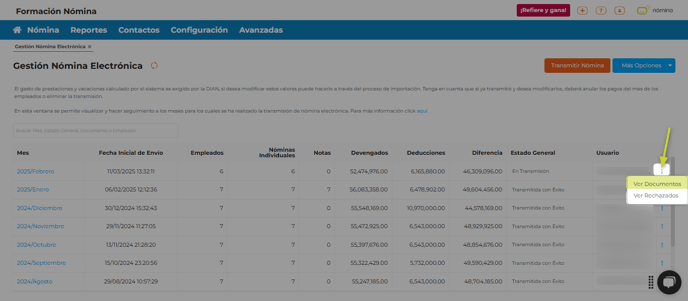
Luego de esto, podrás visualizar un detalle de los valores transmitidos por empleado, para descargar el detalle debes dar clic en Más Opciones → Exportar Detalle de Valores Transmitidos.
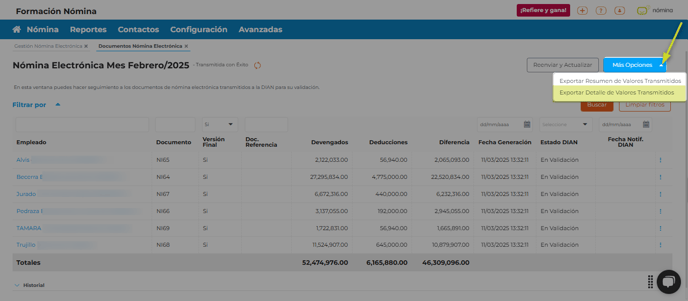
Al hacerlo se descarga un documento de Excel en el cual encontrarás todo el detalle de lo transmitido a la DIAN.
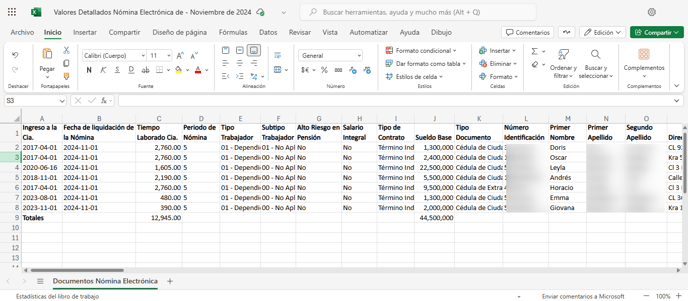
Nuevos Conceptos de Nómina
Estas nuevas funcionalidades aplican para todos los planes.
Ahora contamos con nuevo conceptos de nómina, para validarlos debes ingresar a Configuración → Conceptos de Nómina.
Los nuevos conceptos son:
-
Dominical No Remunerado por Suspensión
Se debe tener en cuenta que por ser un concepto salarial afecta: Cesantías, Intereses, Prima, Vacaciones, entre otras. Este concepto se contabiliza de acuerdo a las configuraciones en la contabilidad salarial.
Para aplicar el concepto, ingresamos al pago de nómina y registramos la novedad, ingresando las fechas en las que en el empleado presentó el ausentismo .
Al ingresar la novedad esta se verá reflejada en la información de pago del empleado.
-
Préstamos Empresa
Este nuevo concepto de préstamo se creó para que al momento de presentarse una liquidación definitiva, se pueda descontar del empleado los saldos que tenga pendientes en entidades con las cuales se tiene convenios de libranza, de esta manera el empleador pueda responder a dichas entidades.
Para aplicar el concepto, debes realizar la liquidación de contrato del empleado, al realizarse se verá reflejado de esta manera.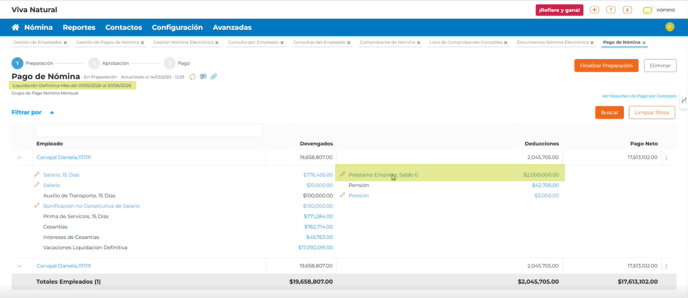
.png?height=120&name=l_loggro-logo-blanco(copia).png)


